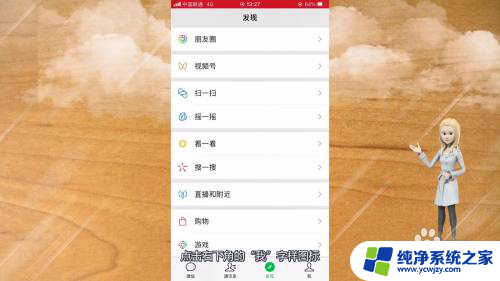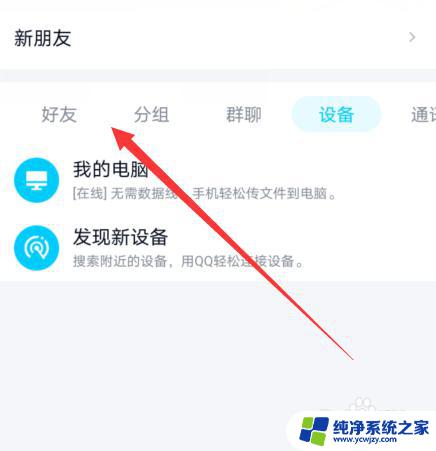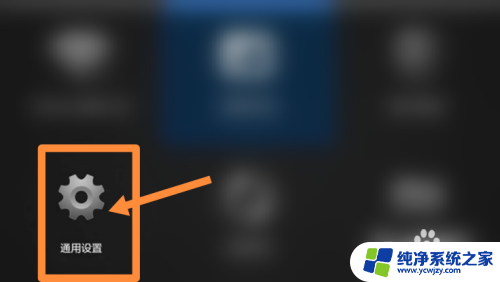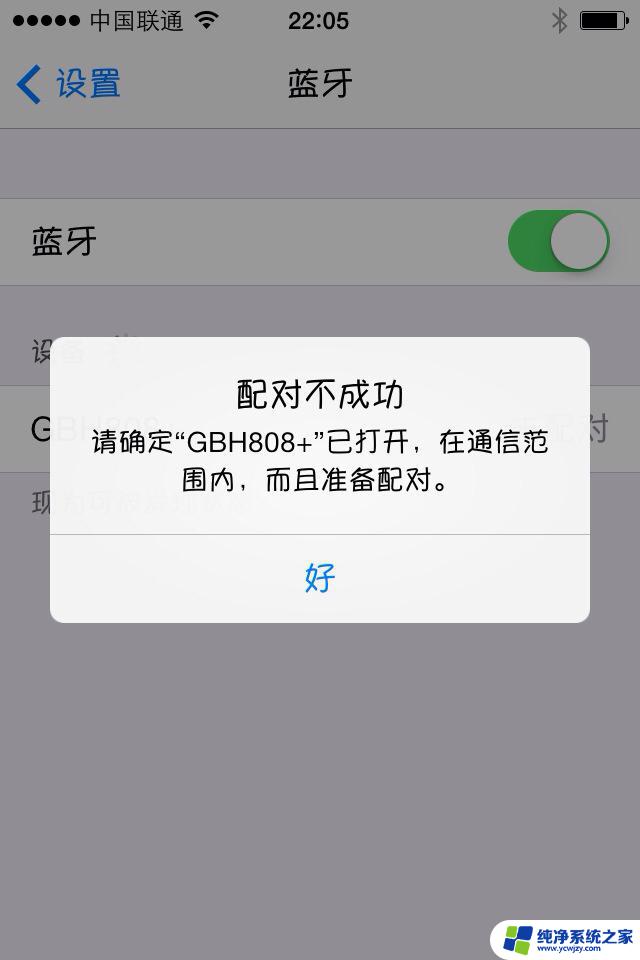手机投屏镜像失败是什么原因 无线投屏到其他设备失败的原因
手机投屏镜像失败是什么原因,手机投屏和无线投屏已经成为现代生活中不可或缺的功能,有时我们可能会遇到投屏镜像失败的情况,让我们感到困惑。造成手机投屏镜像失败的原因有很多,其中包括网络连接问题、设备兼容性不足、投屏应用程序故障等。无线投屏到其他设备失败的原因也多种多样,可能是因为设备之间的通信不畅、设置问题或者是软件更新导致的兼容性问题等等。无论是哪种原因导致的投屏失败,了解这些原因,并采取相应的解决措施,将有助于我们更好地享受便捷的投屏体验。
具体步骤:
1.计算机通过Miracast无线投屏到其他设备上,出现搜索不到投屏设备。 或者搜索到投屏设备后,点击投屏后投屏失败。
2.出现该问题的原因可能是投屏设备的兼容性问题,未响应计算机的投屏请求;或者是环境中WLAN信号比较差,导致投屏失败。
3.确认手机是否连接电脑管家,如果连接请在华为管家中将手机断开连接。操作步骤如下:
双击管家,弹出管家界面。
点击管家上的断开连接,断开手机和PC的连接。
依次点击 右下角通知栏>投影>投影到无线显示器。
选择需要投屏到大屏设备,等待一会儿,查看投屏效果。
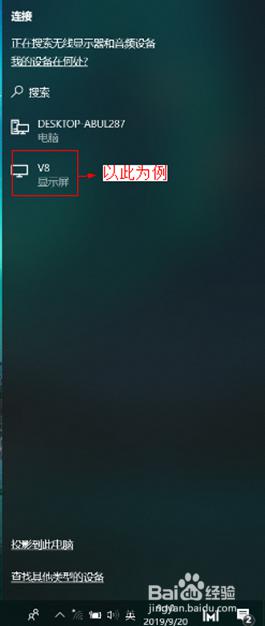
4.双击管家,弹出管家界面。
5.点击管家上的断开连接,断开手机和PC的连接。
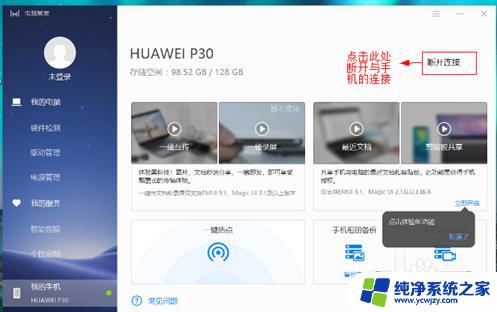
6.依次点击 右下角通知栏>投影>投影到无线显示器。
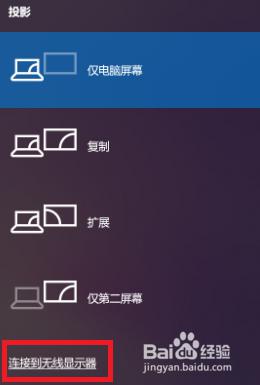
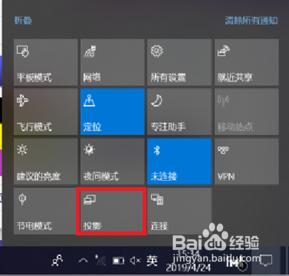
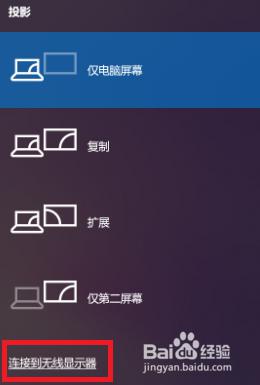
7.选择需要投屏到大屏设备,等待一会儿,查看投屏效果。
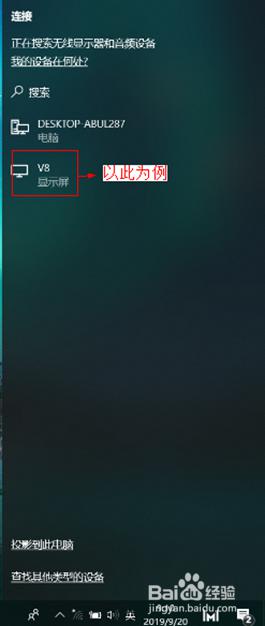
8.断开WLAN,然后在尝试进行无线投屏,投屏上后重新连接WLAN。操作步骤:
点击通知栏WLAN图标,弹出WLAN列表,点击断开连接,保证当前没有连接WLAN。
依次点击 右下角通知栏>投影>投影到无线显示器。
选择需要投屏到大屏设备,等待一会儿,查看投屏效果。
投屏成功后重新连接WLAN。
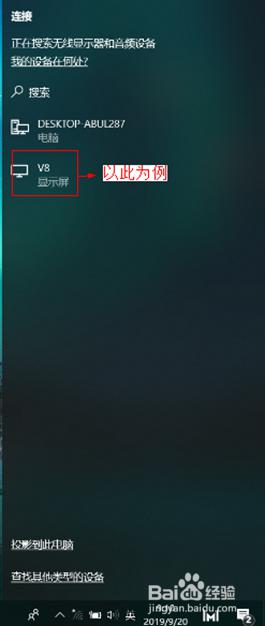
9.点击通知栏WLAN图标,弹出WLAN列表,点击断开连接,保证当前没有连接WLAN。
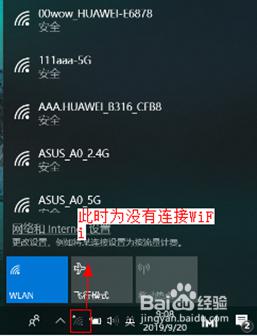
10.依次点击 右下角通知栏>投影>投影到无线显示器。
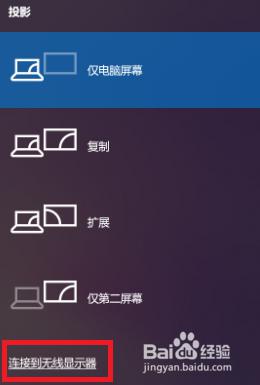
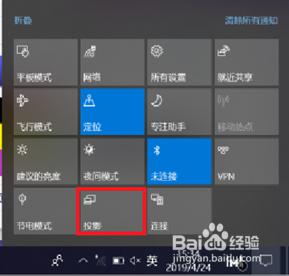
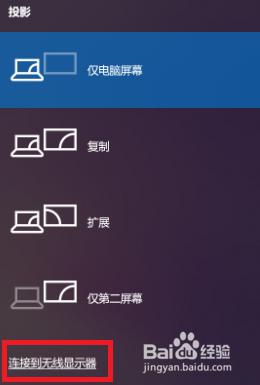
11.选择需要投屏到大屏设备,等待一会儿,查看投屏效果。
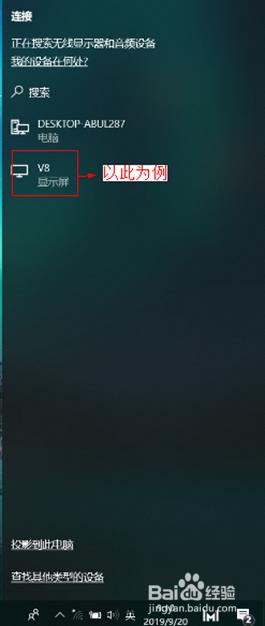
12.投屏成功后重新连接WLAN。
13.可以选择在WLAN环境干扰较小的地方进行无线投屏操作。
14.如果有5G WLAN热点,可以将计算机连接在5G WLAN信号上。操作步骤:
选择5G WLAN进行连接,点击WLAN名称下的属性。查看WLAN属性中的网络频段,确保WLAN在5G信道上。
再次进行投屏。
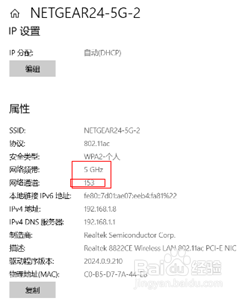
15.选择5G WLAN进行连接,点击WLAN名称下的属性。查看WLAN属性中的网络频段,确保WLAN在5G信道上。
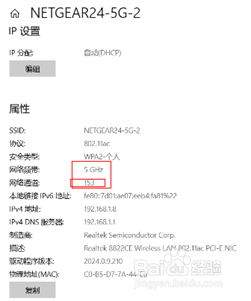
16.再次进行投屏。
17.重新启动计算机,再次投屏来解决该问题。操作步骤:
依次点击左下角 Windows图标 > 关机图标 > 重启。
重新进行投屏操作。
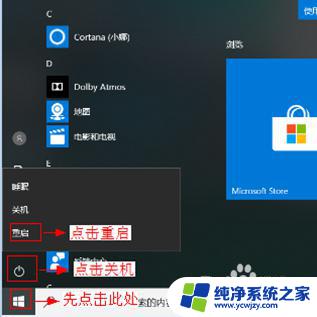
18.依次点击左下角 Windows图标 > 关机图标 > 重启。
19.重新进行投屏操作。
以上是手机投屏镜像失败的原因,如果还有不清楚的用户,可以参考小编的步骤进行操作,希望这对大家有所帮助。